这篇文章将教你如何在Word文档中输入带圆圈的数字(也就是“带括号的字母数字”)。
步骤
-
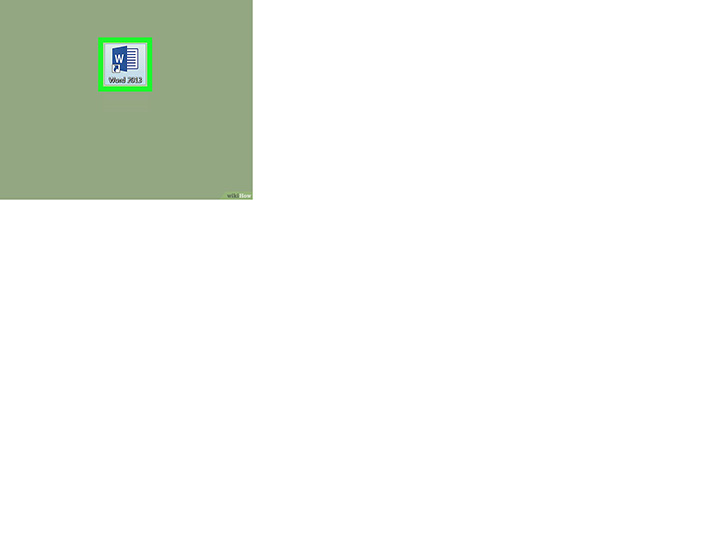 打开Microsoft Word程序。如果你使用Windows系统,请点击Windows菜单,选择Microsoft Office,然后点击Microsoft Word。如果你使用的是Mac电脑,则需要在Dock栏或启动面板上找到Word图标。
打开Microsoft Word程序。如果你使用Windows系统,请点击Windows菜单,选择Microsoft Office,然后点击Microsoft Word。如果你使用的是Mac电脑,则需要在Dock栏或启动面板上找到Word图标。 -
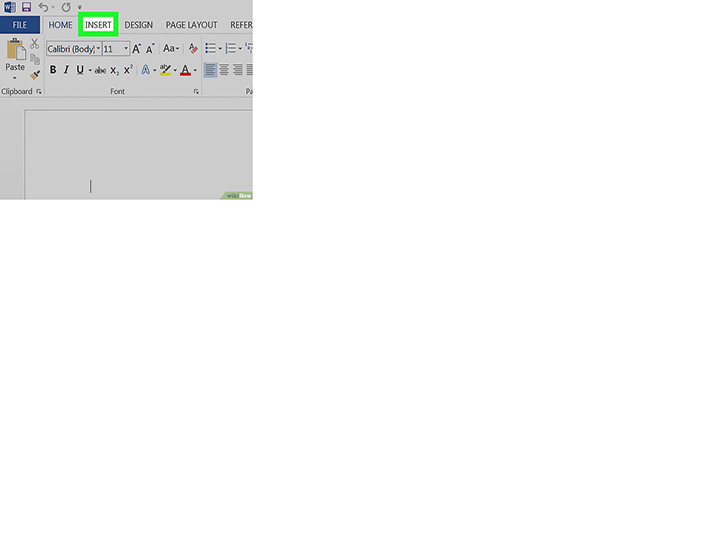 点击插入。它位于屏幕的顶部。
点击插入。它位于屏幕的顶部。 -
 点击符号。它位于屏幕的顶部、菜单面板的右侧。
点击符号。它位于屏幕的顶部、菜单面板的右侧。 -
 点击更多符号…。
点击更多符号…。
-
 点击“字体”下拉菜单。它位于窗口的顶部。
点击“字体”下拉菜单。它位于窗口的顶部。 -
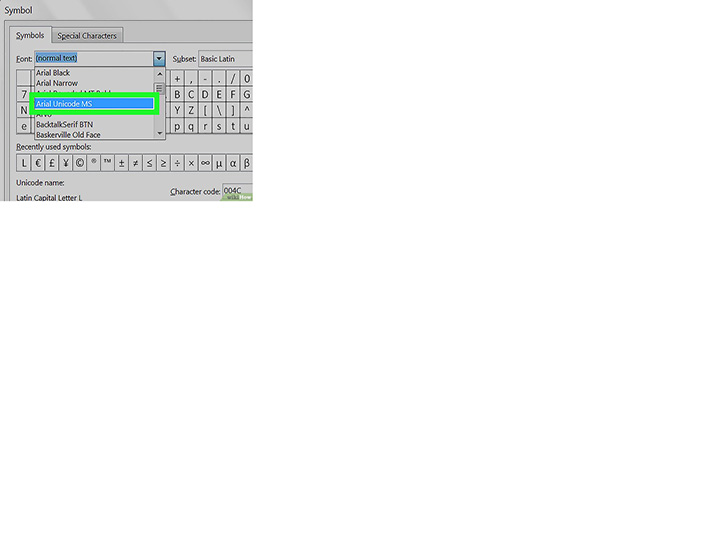 选择普通文本。
选择普通文本。
-
 点击“子集”下拉菜单。它位于“字体”菜单的右侧。
点击“子集”下拉菜单。它位于“字体”菜单的右侧。 -
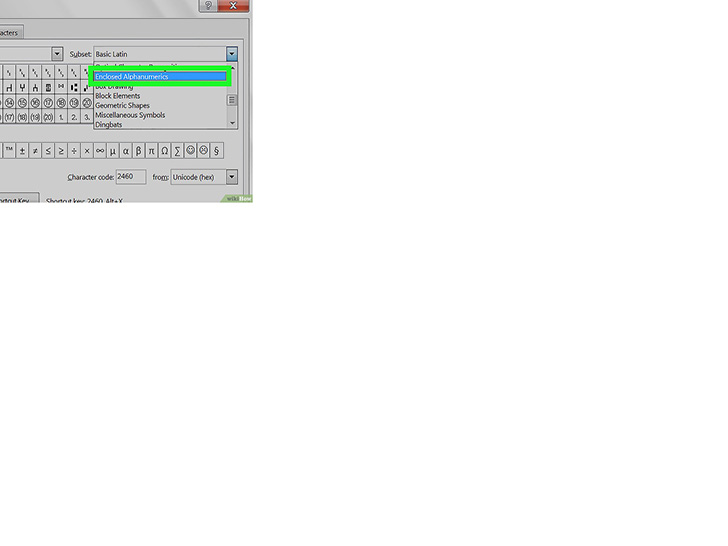 选择带括号的字母数字。
选择带括号的字母数字。
-
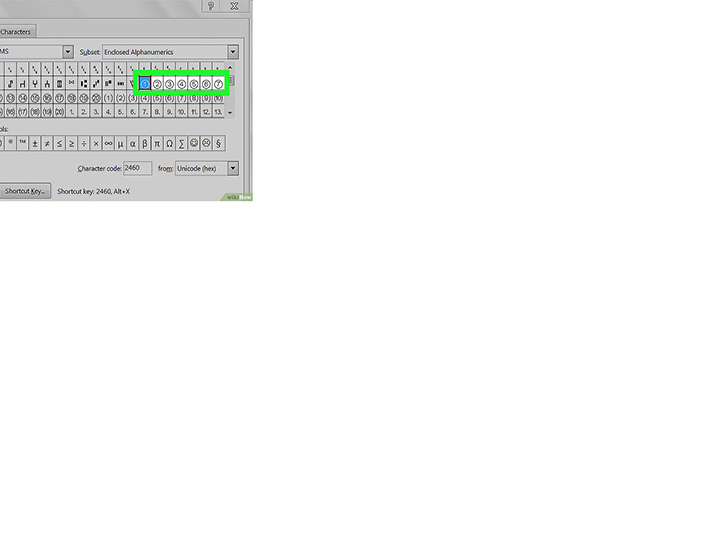 点击你想要添加的数字。
点击你想要添加的数字。
-
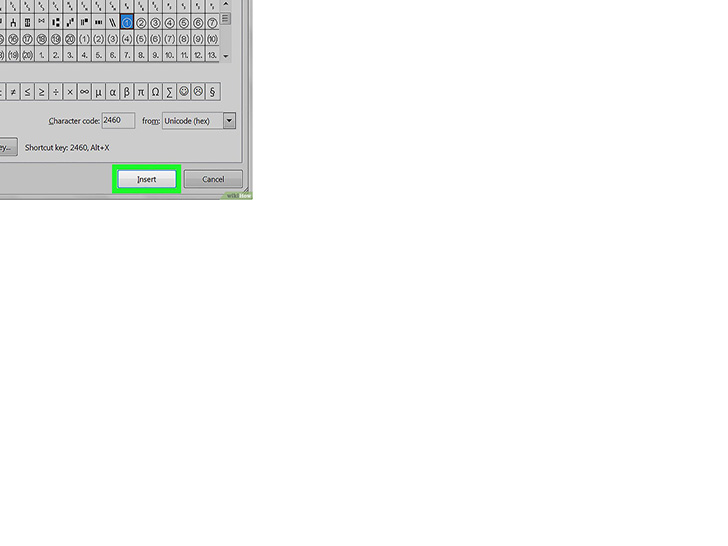 点击插入。带括号的数字就会出现在你的Word文档中。
点击插入。带括号的数字就会出现在你的Word文档中。